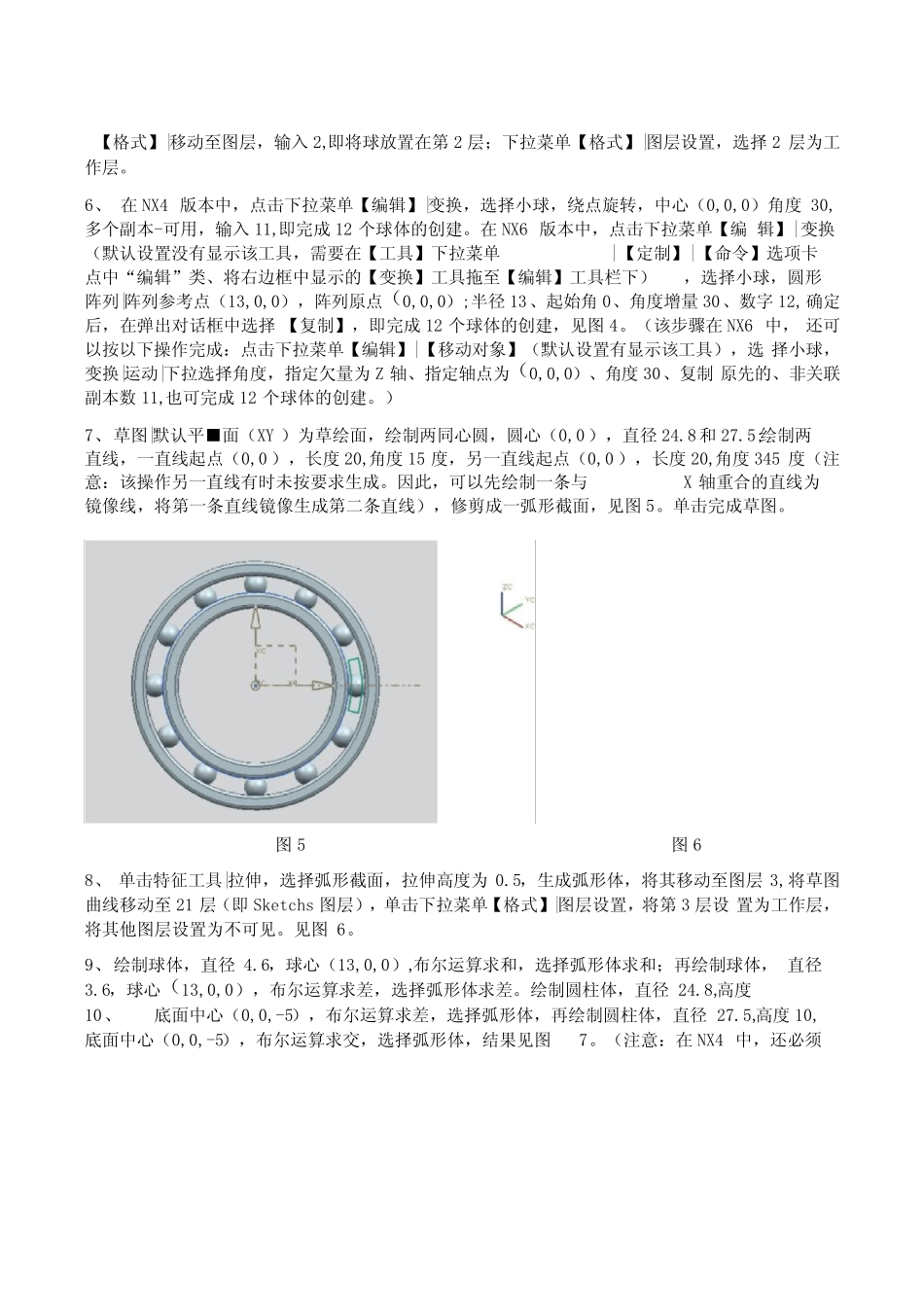1、草图|选择XZ平面为草绘面,点草图工具矩形|两对角点,第一角点(10,-3.5),宽度2,高度7,鼠标向右上角定位;重复矩形,第一角点(16,-3.5),宽度1.85,高度乙鼠标向左上角定位;点草图工具圆|圆心(13,0)、直径3.6;矩形全部倒圆角,半径0.4;修剪,保留成内圈和外圈截面,如图1所示,单击完成草图。2、选择特征工具|回转,选择内圈和外截面;回转轴:欠量选择Z轴;指定点:选择点构造器为(0,0,0),起始角0,结束角360,生成内圈和外圈,如图2所示。3、选择外圈,下拉菜单【格式】|移动至图层,输入4,即将外圈放置在第4层;选择截面曲线,移动至图层,输入41(或选择Curves图层),即将截面放置在第41层,即曲线对象图层;选择基准平面和坐标系等,移动至图层,输入61(或选择Datums图层),即将其放置在61层,即基准对象图层。4、点击下拉菜单【格式】|图层设置,将41层和61层设置为不可见。效果见图35、仓U建球体,选择中心点和直径方式,中心点为(13,0,0),直径为3;选择球,下拉菜单在UG中创建滚动轴承61804的主要步骤图1图2【格式】|移动至图层,输入2,即将球放置在第2层;下拉菜单【格式】|图层设置,选择2层为工作层。6、在NX4版本中,点击下拉菜单【编辑】|变换,选择小球,绕点旋转,中心(0,0,0)角度30,多个副本-可用,输入11,即完成12个球体的创建。在NX6版本中,点击下拉菜单【编辑】|变换(默认设置没有显示该工具,需要在【工具】下拉菜单|【定制】|【命令】选项卡点中“编辑”类、将右边框中显示的【变换】工具拖至【编辑】工具栏下),选择小球,圆形阵列|阵列参考点(13,0,0),阵列原点(0,0,0);半径13、起始角0、角度增量30、数字12,确定后,在弹出对话框中选择【复制】,即完成12个球体的创建,见图4。(该步骤在NX6中,还可以按以下操作完成:点击下拉菜单【编辑】|【移动对象】(默认设置有显示该工具),选择小球,变换|运动|下拉选择角度,指定欠量为Z轴、指定轴点为(0,0,0)、角度30、复制原先的、非关联副本数11,也可完成12个球体的创建。)7、草图|默认平■面(XY)为草绘面,绘制两同心圆,圆心(0,0),直径24.8和27.5;绘制两直线,一直线起点(0,0),长度20,角度15度,另一直线起点(0,0),长度20,角度345度(注意:该操作另一直线有时未按要求生成。因此,可以先绘制一条与X轴重合的直线为镜像线,将第一条直线镜像生成第二条直线),修剪成一弧形截面,见图5。单击完成草图。图5图68、单击特征工具|拉伸,选择弧形截面,拉伸高度为0.5,生成弧形体,将其移动至图层3,将草图曲线移动至21层(即Sketchs图层),单击下拉菜单【格式】|图层设置,将第3层设置为工作层,将其他图层设置为不可见。见图6。9、绘制球体,直径4.6,球心(13,0,0),布尔运算求和,选择弧形体求和;再绘制球体,直径3.6,球心(13,0,0),布尔运算求差,选择弧形体求差。绘制圆柱体,直径24.8,高度10、底面中心(0,0,-5),布尔运算求差,选择弧形体,再绘制圆柱体,直径27.5,高度10,底面中心(0,0,-5),布尔运算求交,选择弧形体,结果见图7。(注意:在NX4中,还必须图7图8先创建底面水平基准面,然后进行特征操作|修剪体,选择上步绘制的弧形体,选择水平基准面为截平面,反向,去除下半部分,保留上半部分,才能得到如图7所示结果)10、选择特征操作工具|倒边圆,半径0.5,选择两相交的水平■弧线倒圆。绘制球体,直径0.6,捕捉弧形体边的中点为球心,布尔运算求和,完成保持架的1/12,如图8所示。11、在NX4版本中,点击下拉菜单【编辑】|变换,选择保持架的1/12,绕点旋转,中心(0,0,0)角度30,多个副本-可用,输入11,即完成保持架上半部分的创建。该步骤在NX6中,必须按以下步骤进行:点击下拉菜单【编辑】|【移动对象】,选择保持架的1/12,变换|运动|下拉选择角度,指定欠量为Z轴、指定轴点为(0,0,0)、角度30、复制原先的、非关联副本数11,即可完成保持架上半部分的创建,结果如图9所示。图1012、将12个散状体进行布尔运算求和,变成整体,实例特征|镜像体,选择保持架上半部分为镜像体,选择或创建水平基准面为镜像平面,完成保持架的创建,如图10所示。13、...